ADB расшифровывается как Android Debug Bridge (отладочный мост Андроид) и является очень полезным инструментом для тех, кто решил настроить свое Android устройство.
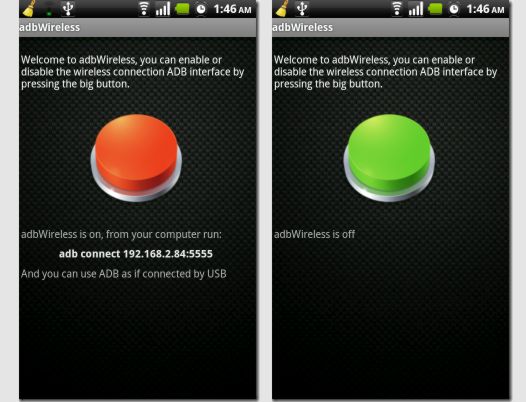
Обычно, для того чтобы программа adb могла получить доступ к
планшету или смартфону, нам нужно подключить их к компьютеру с помощью USB кабеля. Однако существует возможность подключения и через локальную сеть, в том числе и беспроводную.
Для опытных пользователей, хорошо знающих систему linux, разновидностью которой является Android связать adb через WiFi труда не составляет, для этого существуют определенные команды и уже готовые скрипты.
Но, во-первых, эти команды нужно набирать каждый раз при подключении, а во-вторых, есть категория пользователей, у которых нет возможности глубоко вникать в такие тонкости.
И тут на помощь приходит бесплатная программа adbWireless, делающая процесс подключения adb к Android через WiFi простым и понятным даже для начинающих.
Если вы не знаете, как установить саму adb на компьютер и как с ней работать, вам поможет разобраться в этом наша инструкция.
Установка.
Для установки программы adbWireless требуется, прежде всего, иметь root права на вашем устройстве.
Установить программу несложно, достаточно всего лишь скачать ее из Android Market.
Использование.
Как мы уже писали, adbWireless делает процесс подключения программы adb к вашему Android устройству очень простым. После запуска программы вы увидите на экране большую зеленую кнопку и для того, чтобы ваш телефон или планшет стал доступен для adb, достаточно просто нажать на нее.
После нажатия, кнопка становится красной, это говорит о том, что ваше устройство готово принимать команды от adb.
Под кнопкой будет указан IP адрес вашего устройства и порт, через который должно происходить подключение.
Теперь вам достаточно на своем компьютере выполнить команду:
adb connect ip:port
и связь будет установлена. (Вместо ip:port нужно будет подставить данные, которые вам сообщит программа adbWireless, на приведенном в качестве примера скриншоте это 192.168.2.84:5555)
Программа может работать и в режиме виджета, для этого достаточно просто установить ее, как и любой другой виджет на рабочий стол. Однако этот режим имеет недостаток – после включения связи всплывающее окно с адресом и портом отображается на экране всего пару секунд.
Поэтому предпочтительнее использовать adbWireless в режиме программы, единственное, о чем следует помнить при этом, что нажатие на кнопку «back» («назад») завершит соединение, поэтому чтобы программа работала в фоновом режиме и связь не обрывалась, лучше пользоваться кнопкой «home» («домой»).
Популярное прошлых лет
- Full HD экран смартфона или планшета не кажется вам чем-то особенным? Тогда, вас может быть удивит Quad HD экран 2560 x 1440, объявленный LG Display
- TouchPal – удобная клавиатура для вашего планшета
- Как задать ограничения доступа к системным возможностям для любых приложений в Android 4.3 с помощью скрытого приложения «Операции в приложениях»
- Установка Android Market, приложений Google и алтернативной оболочки на Amazon Kidle Fire. Инструкция.
- Как смотреть YouTube видео на Android планшете или смартфоне в отдельном плавающем окне
- Как включить возможность делать скриншоты в Telegram для Android
- Samsung Galaxy Tab 7.0 Plus. Root и прошивка ClockworkMod Recovery. (Инструкция)
- Скачать новую версию Google Play Маркет 4.3.11
- Сканер Wi-Fi для Android. Wi-Fi Analytics Tool – Анализ Wi-Fi сетей.
- Ускоряем игры и уменьшаем расход батареи Android устройства с помощью программы Chainfire 3D.